エラーが発生した場合
エラーが発生した場合
システムエラー、オンラインストアで注文できない場合などは、下記手順をご参照いただき、Cookieの削除または、キャッシュクリアをお試しください。
お客様がお使いの端末・バージョンによっては画面・手順が一部異なる場合があります。
「Cookieの削除」をした場合、カートの中身が削除される可能性や、設定された他サイトの自動ログインができなくなる可能性があります。
「キャッシュクリア」をした場合、一部サイトなどで表示が遅くなる可能性があります。
-
iOS【Safari】
- ホーム画面から[設定]をタップ
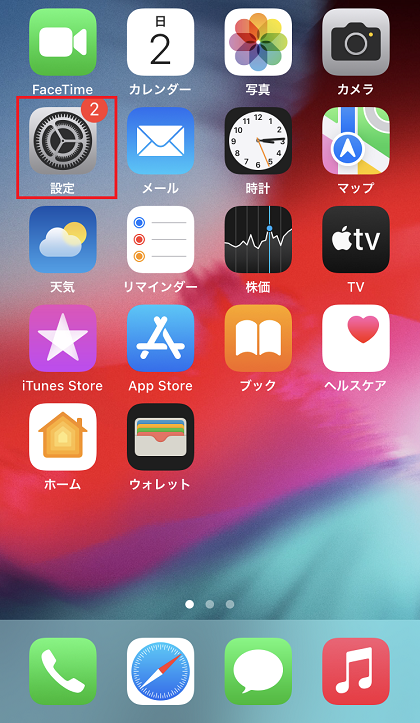
- [Safari]をタップ
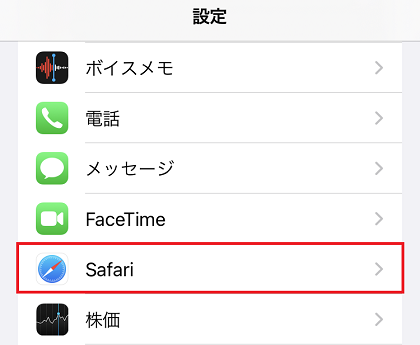
- [履歴とWebサイトデータを消去]をタップ
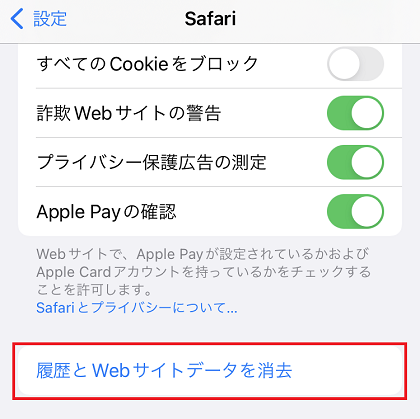
- [履歴とデータを消去]をタップ
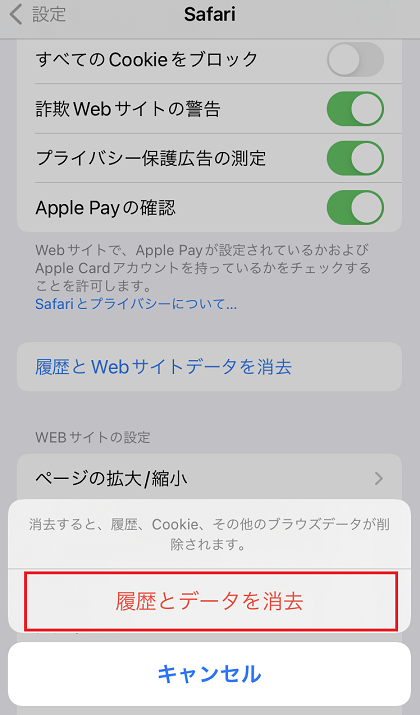
- ホーム画面から[設定]をタップ
-
iOS / Android【Chrome】
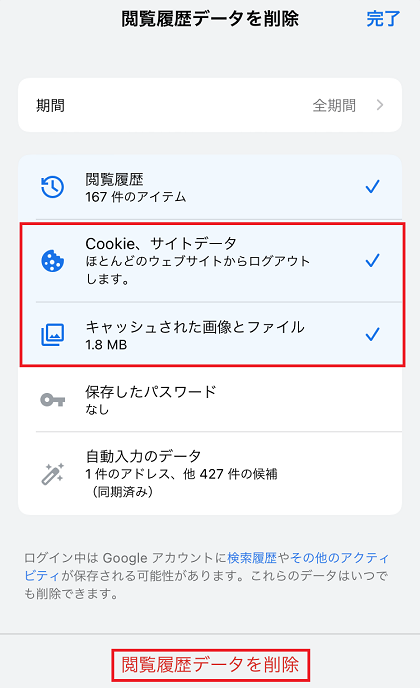
- […]をタップ
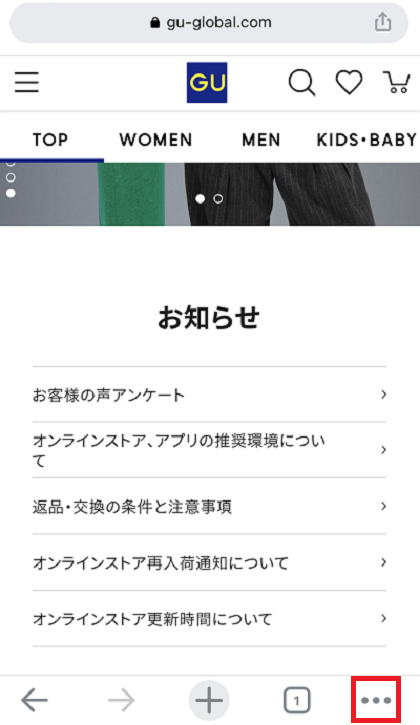
- [履歴]をタップ
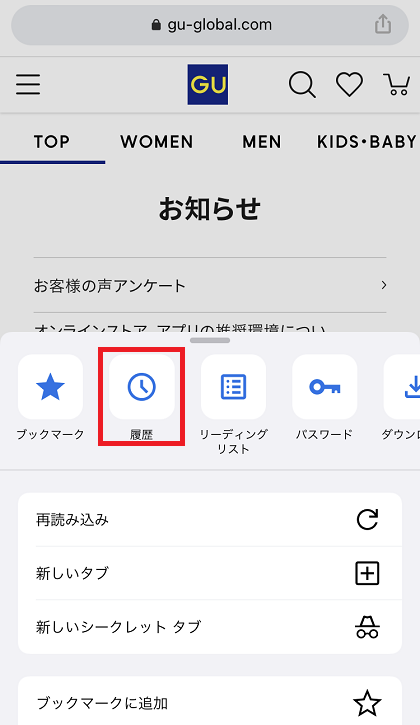
- [閲覧履歴データを削除...]をタップ
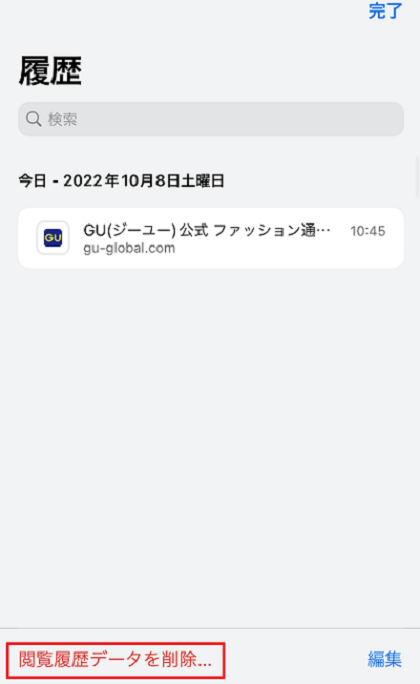
- [期間]をタップ
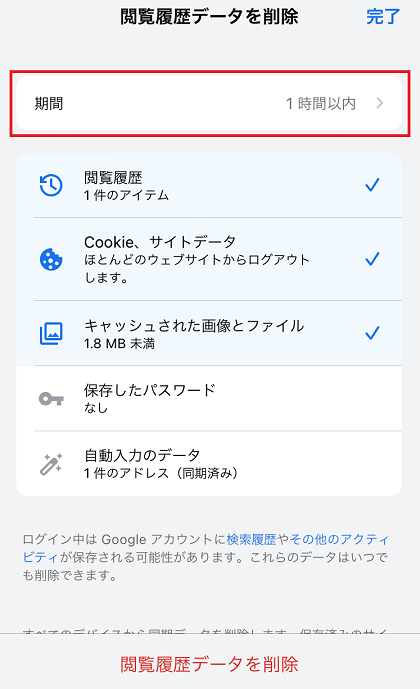
- [全期間]をタップ
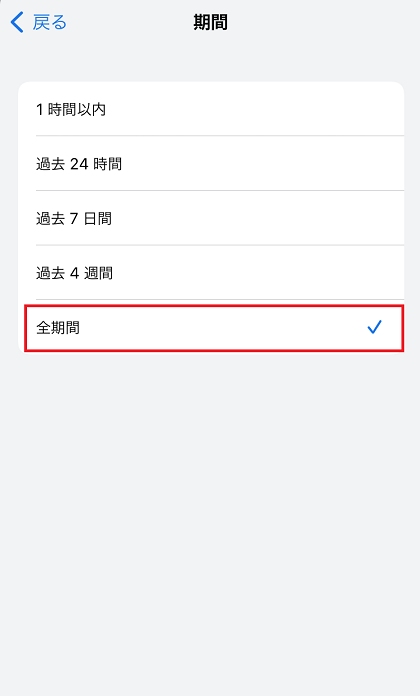
- [Cookie、サイトデータ]・[キャッシュされた画像とファイル]を選択し、[閲覧履歴データを削除]をタップ
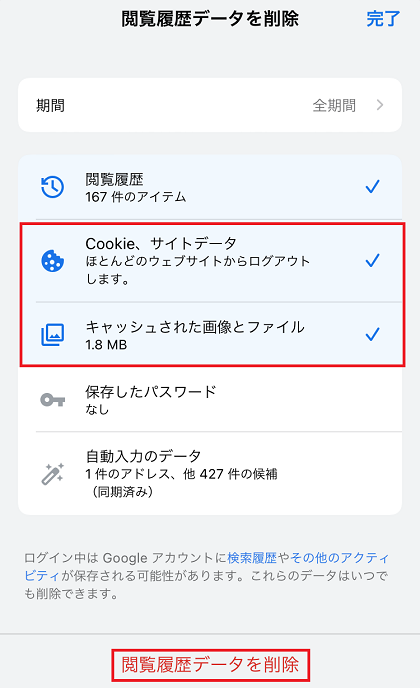
- [閲覧履歴データを削除]をタップ
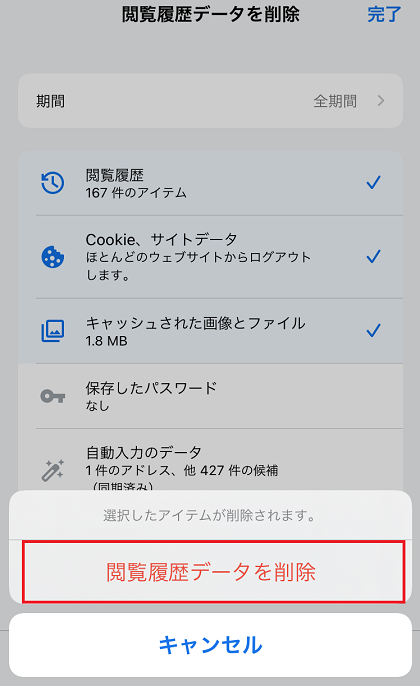
- […]をタップ
-
Windows / macOS【Google Chrome】
- メニューアイコンをクリックし、[その他のツール]を選択
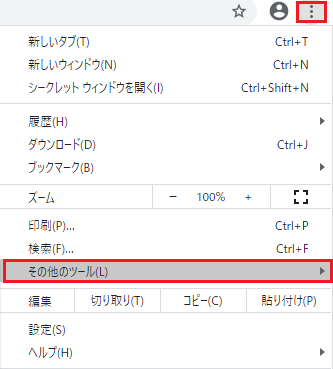
- 閲覧履歴を消去を選択
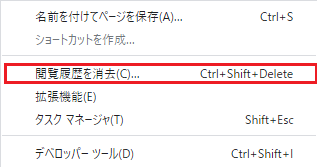
- [全期間]を選択後、[Cookieと他のサイトデータ][キャッシュされた画像とファイル]のチェックボックスをオンにし、[データを削除]を選択
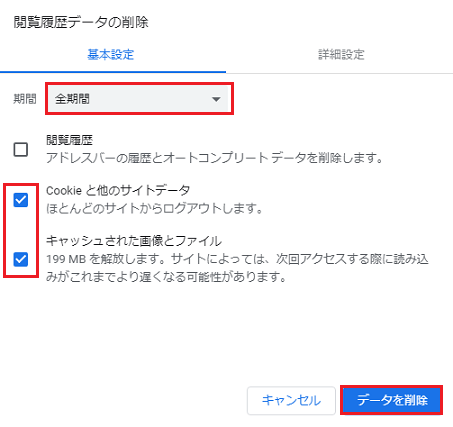
- メニューアイコンをクリックし、[その他のツール]を選択
-
macOS【Safari】
- Safariメニューから[環境設定]を選択
- [セキュリティ]タブを選択し、[Cookieを表示]を選択
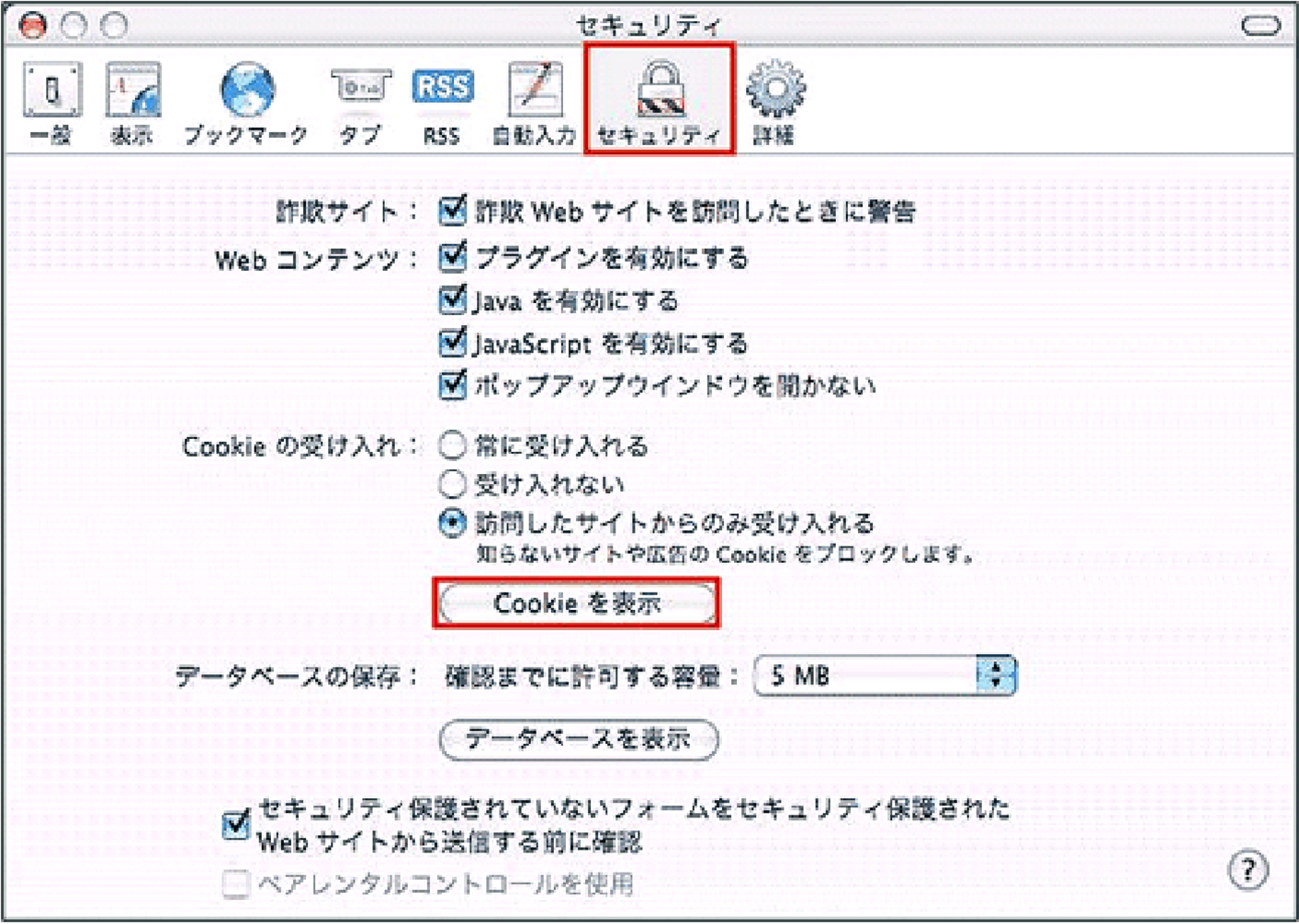
- [すべてを取り除く]を選択し、確認画面の[すべてを取り除く]を選択
- Safariメニューから[キャッシュを空にする]を選択し、確認画面の[空にする]を選択
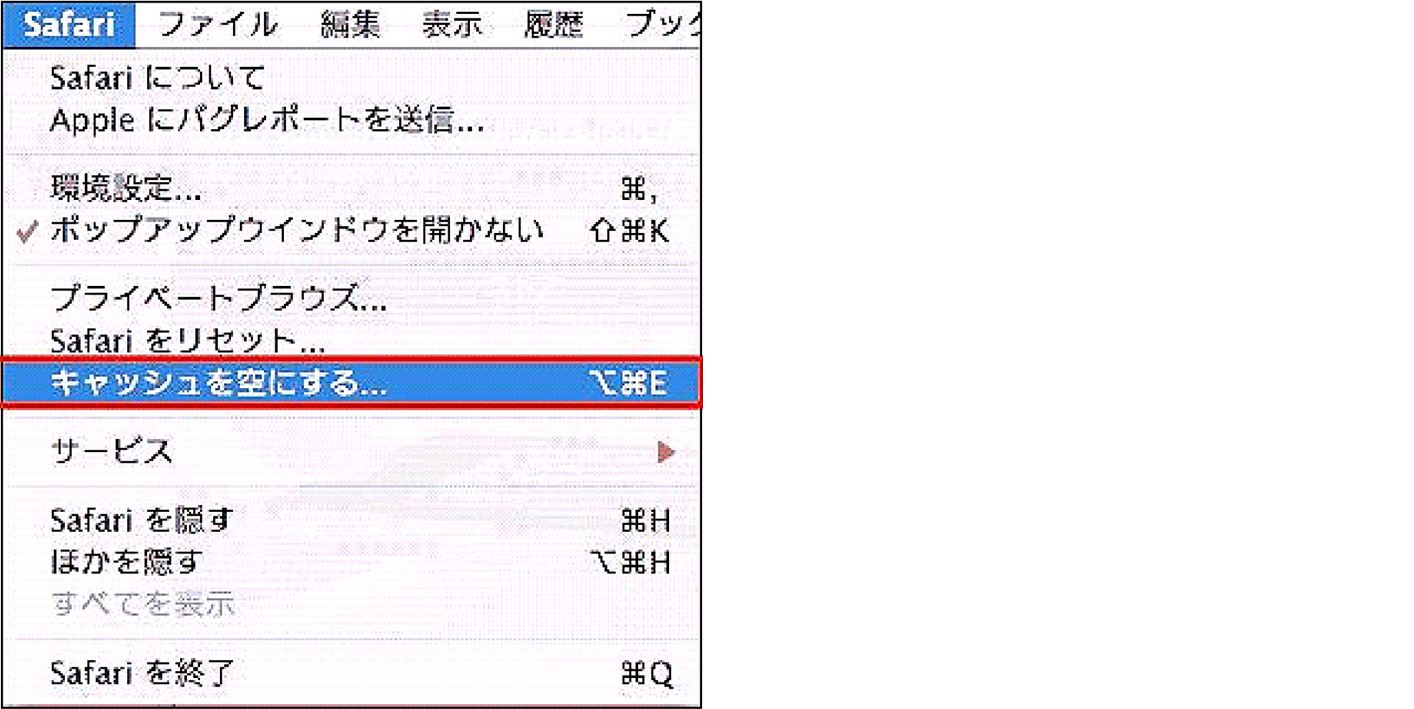
-
Windows / macOS【Firefox】
- Windowsの場合、[Firefox]メニューから[オプション]を選択
Macintoshの場合、[Firefox]メニューから[推奨環境]を選択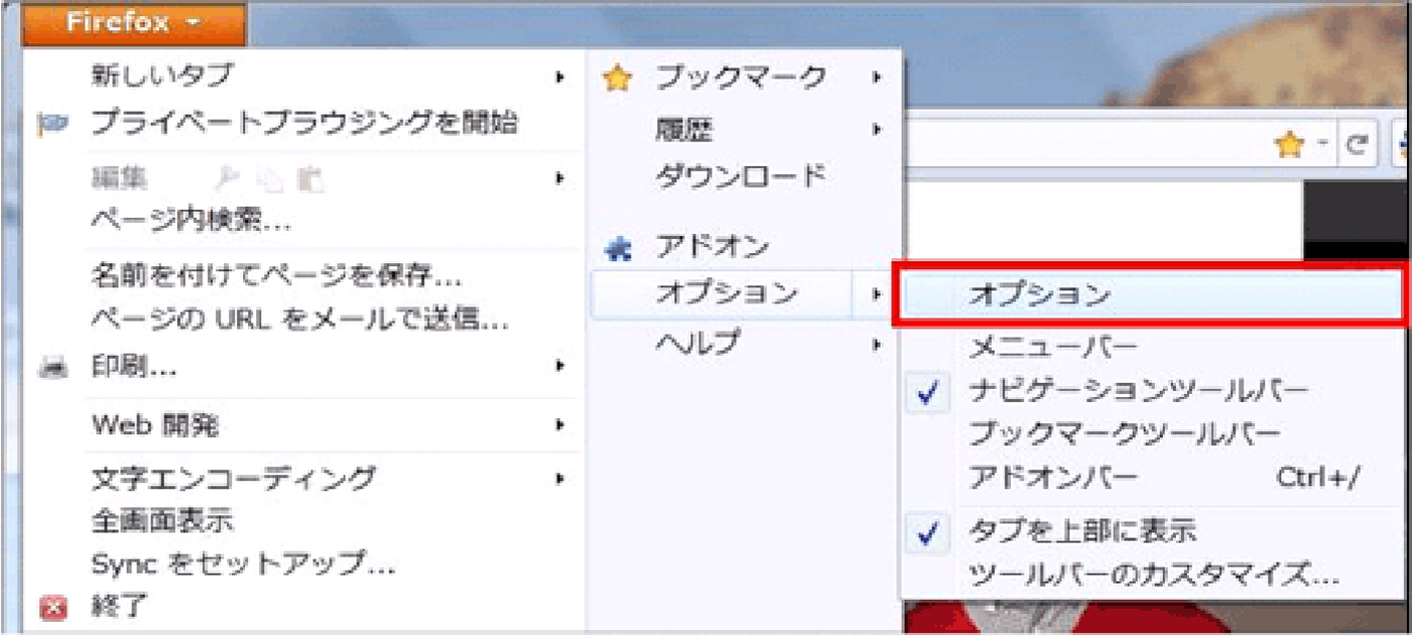
- [プライバシー]タブを選択し、[Cookieを個別に削除]を選択
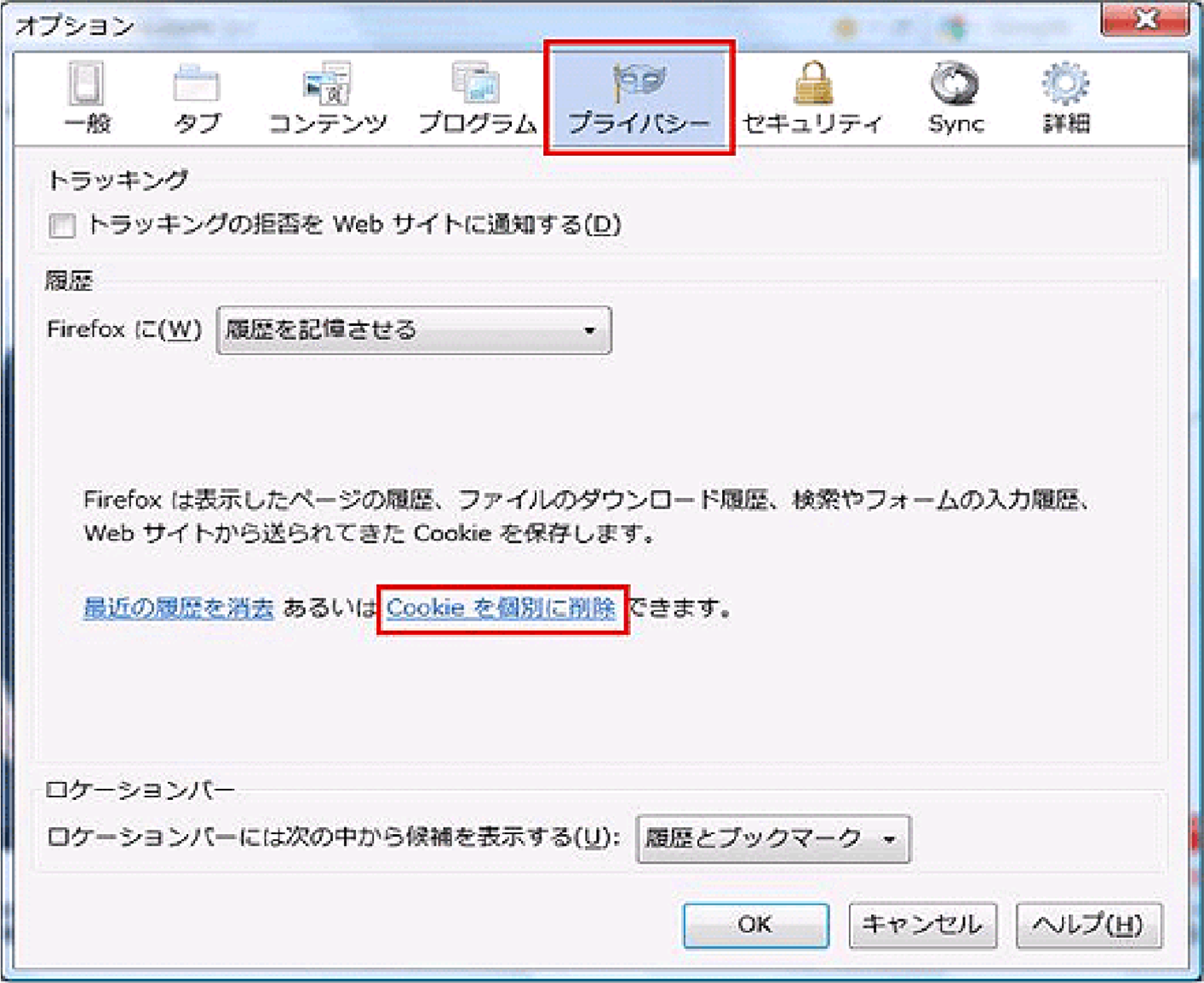
- [すべてのCookieを削除]を選択
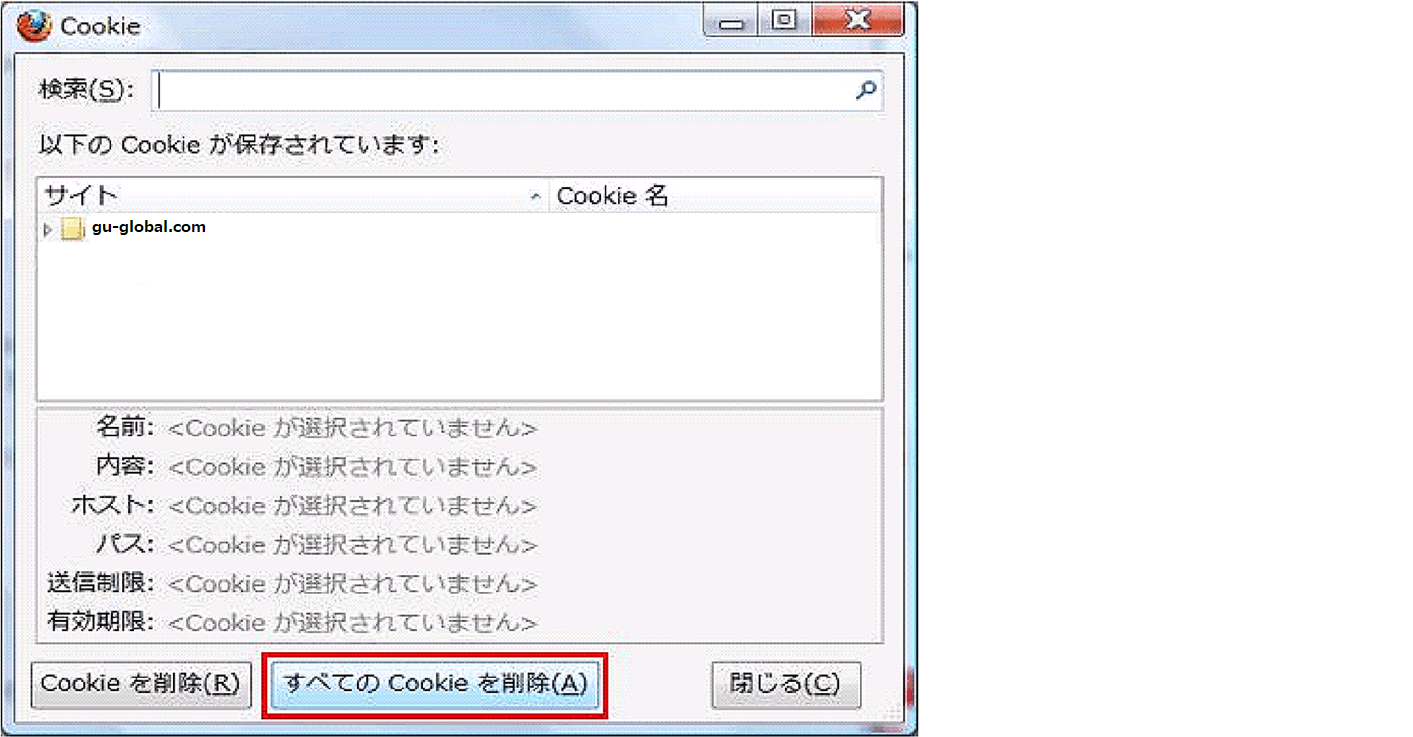
- [プライバシー]タブを選択し、[最近の履歴を消去]を選択
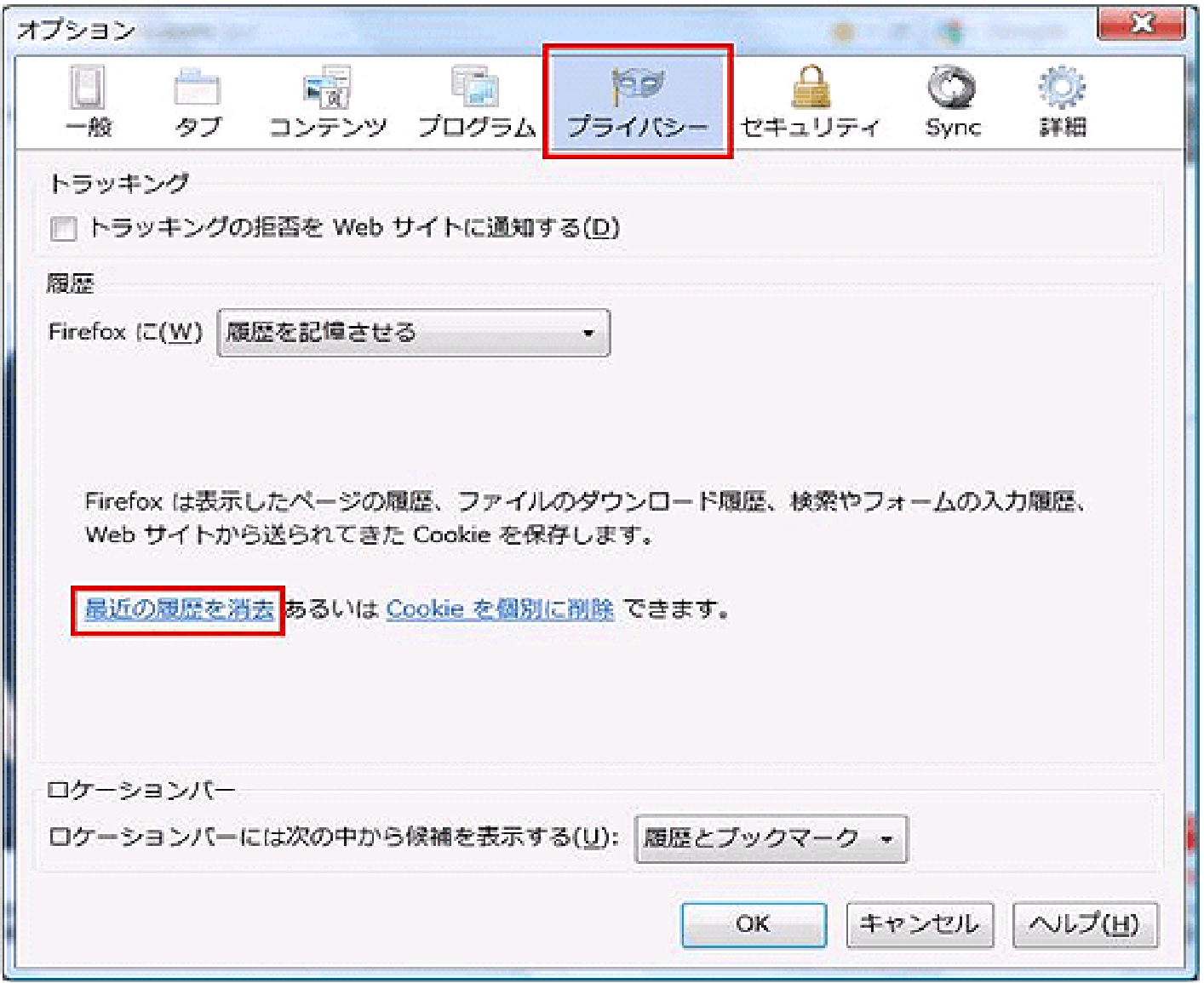
- 消去する履歴の期間を[すべての履歴]に選択し、[消去する項目]にチェックを入れ、[今すぐ消去]を選択
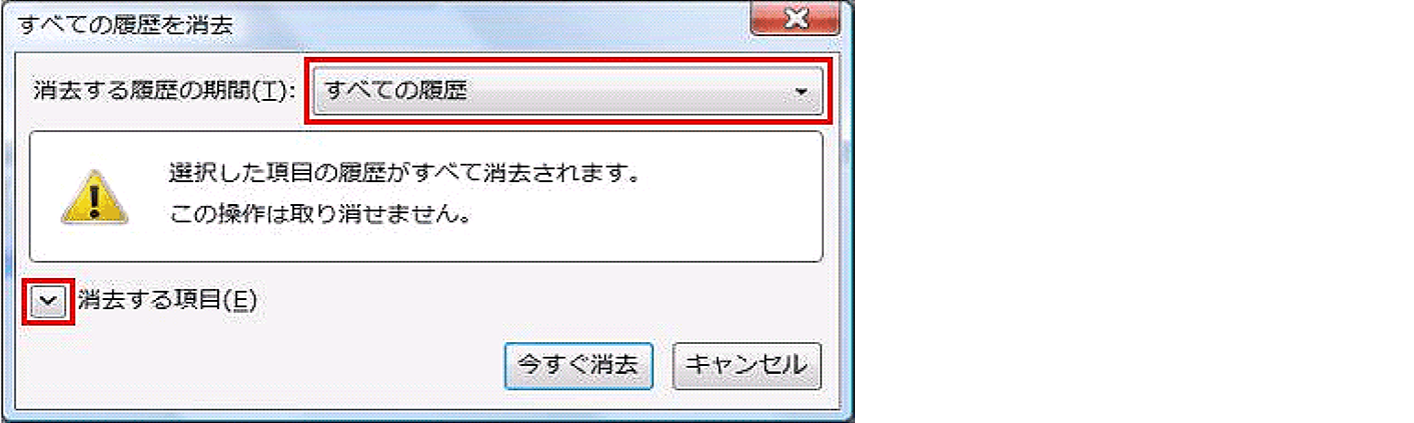
- Windowsの場合、[Firefox]メニューから[オプション]を選択
上記にて解決しない場合はシステムエラーお問い合わせフォームよりご連絡ください。
弊社でもエラーを把握、再現するため、
ご使用端末、何の商品を購入しようとした際、どのようなエラー画面・メッセージが表示されたか、
詳細のご記入お願いいたします。
システムエラーお問い合わせフォームはこちら

 ご意見箱
ご意見箱
